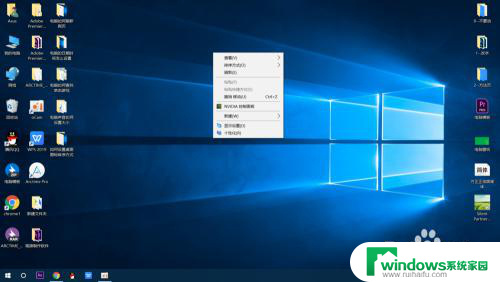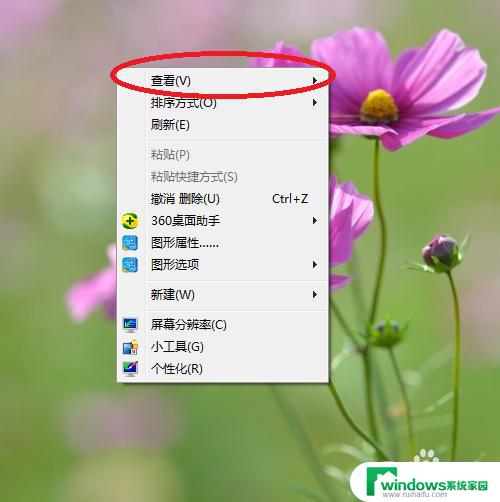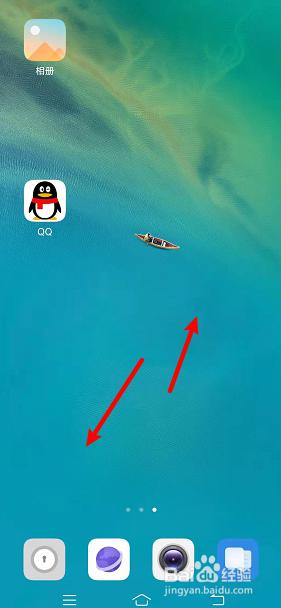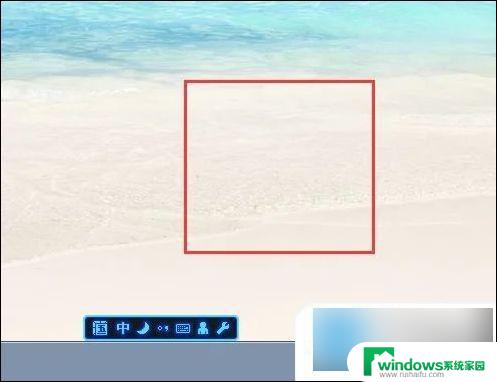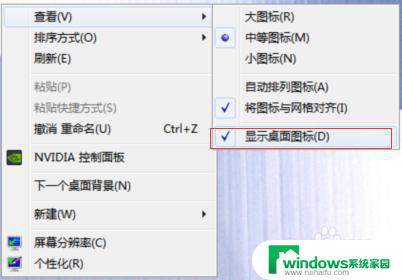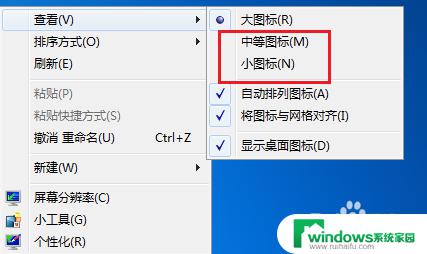电脑桌面图标怎么自动排序 电脑桌面图标自动排序设置步骤
更新时间:2024-04-09 08:56:06作者:jiang
在日常使用电脑时,我们经常需要使用桌面上的图标来快速打开应用程序或文件,随着时间的推移,桌面上的图标可能会变得杂乱无章,让人感到困扰。为了解决这个问题,我们可以通过简单的设置来让电脑桌面图标自动排序,让桌面更加整洁有序。接下来我们就来看看如何进行这个设置步骤。
步骤如下:
1.方法一(电脑系统自动排序):在电脑桌面任意空白位置单击鼠标右键,弹出菜单后。将鼠标停留于查看位置,如图:
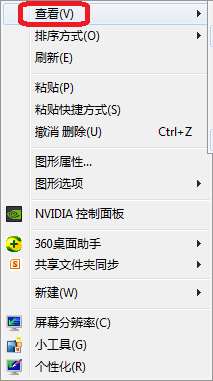
2.弹出菜单后。选择自动排列图标,如图:
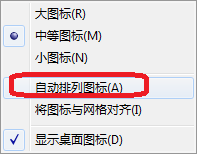
3.重复上述第1步的操作,选择将图标与网格对齐,如图:
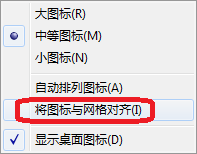
4.方法二(按图标的名称或大小或项目类型或修改日期)进行排序:在电脑桌面任意空白位置单击鼠标右键,弹出菜单后。将鼠标停留于排序方式位置,如图:
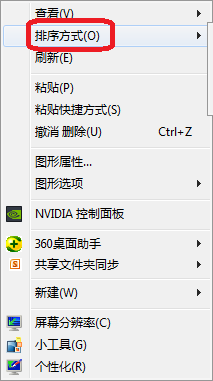
5.弹出内容后,如若我们想按名称来排序,则单击名称,如图:
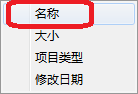
6.选择后我们可回电脑桌面查看,如不合意。可重复第4步的方法继续更换设置,如按大小排列,如图:
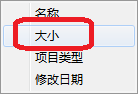
以上是电脑桌面图标如何自动排序的完整内容,如果还有不清楚的用户,可以参考以上小编的步骤进行操作,希望对大家有所帮助。